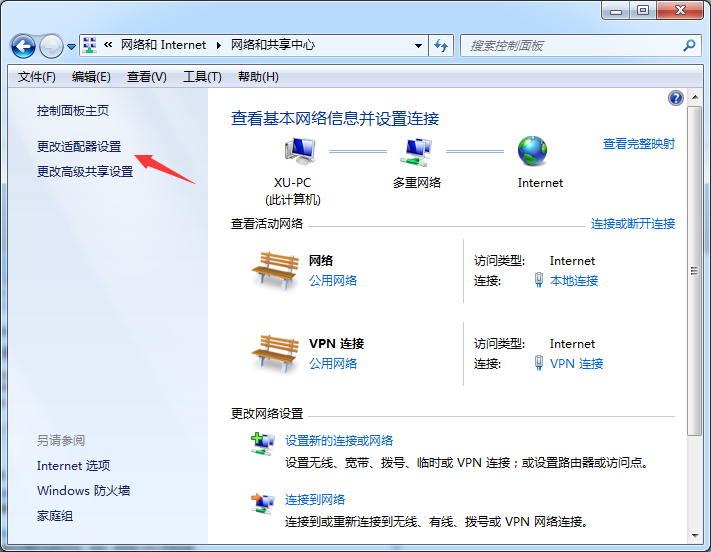无法打开添加打印机,教您无法打开添加打印机怎么解决
时间:2023-03-08 来源:深度系统|深度-值得深入
打印机是办公室人员不可或缺的打印设备,而在使用打印机的时候可能会碰到一些故障,比如最近有用户反映说在电脑下打开打印机的时候,却弹出窗口提示“windows无法打开添加打印机,要怎么解决这个问题呢?下面,小编给大家讲解无法打开添加打印机的处理技巧。
在电脑里添加打印机时,出现了报错的情况,跳出无法打开“添加打印机”的字样,遇到一个问题:windows无法打开"添加打印机",本地打印后处理程序服务没有运行。这该怎么处理呢?下面,小编给大家介绍无法打开添加打印机的解决方法。
无法打开添加打印机怎么解决
打开“运行”对话框(按键盘上的Win+R可打开该对话框),输入命令“services.msc”进入服务管理界面。

添加打印机电脑图解1
在“服务”窗口中,找到“Print Spooler”项并选中,点击“启动”按钮启动该服务。
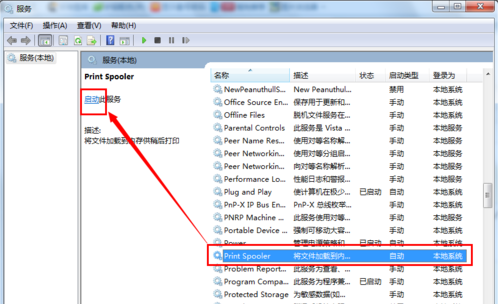
打开打印机电脑图解2
直接双击该服务,从弹出的窗口中点击“启动”按钮也可实现同样的效果。
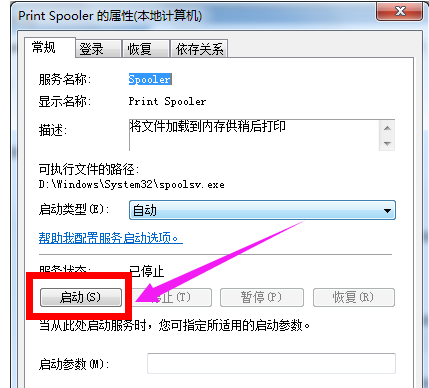
无法打开电脑图解3
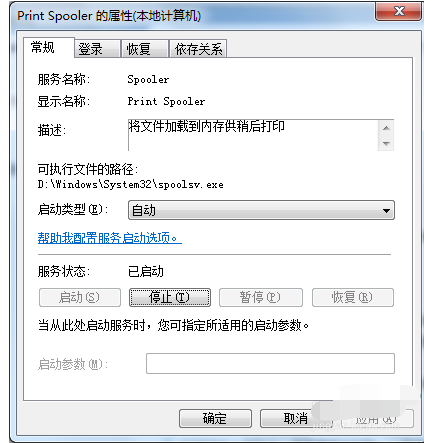
无法打开电脑图解4
接下来就可以正常执行添加打印机的操作啦。
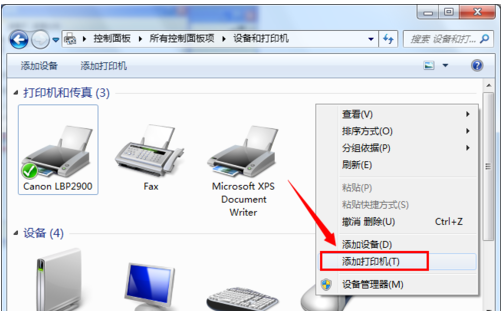
无法打开电脑图解5
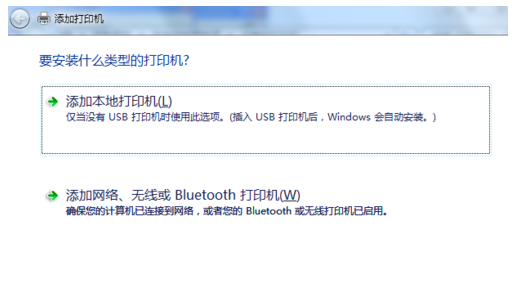
打开打印机电脑图解6
以上就是无法打开添加打印机的处理经验。
相关信息
-
-
2023/03/08
为什么无线网络连接上却不能上网,教您电脑连上无线网却不能上网怎么办 -
2023/03/08
无法打开添加打印机,教您无法打开添加打印机怎么解决 -
2022/10/03
win11多窗口布局教程
-
-
极速输入法win11怎么卸载
很多人都不知道极速输入法win11怎么卸载,今天让小编来为各位带来了极速输入法win11卸载教程,让我们一起来了解一下吧。方法/步骤:进入系统设置进行卸载:1、首先打开windows设置...
2022/10/03
-
win11 任务栏管理器调出方法
在微软系统中有一个非常好用的功能,那就是务栏管理器,该功能可以帮助我们轻松的解决某个应用程序无响应的问题,那么在win11 任务栏管理器怎么调出呢?下面就和小编一起来看看win1...
2022/10/03
系统教程栏目
栏目热门教程
人气教程排行
站长推荐
热门系统下载
- 1 深度技术 GHOST Win7 64位纯净版 v2020.05 (X64)
- 2 深度系统Ghost Win10 64位专业版 v2021.03
- 3 深度技术 Ghost Xp SP3 极速装机版 v2022
- 4 深度系统 Ghost Win7 旗舰版64位 v2021.03
- 5 深度技术 Win7 SP1 X64旗舰装机版 v2021.09
- 6 深度系统 Ghost Win7 新旗舰版64位 v2021.04
- 7 深度Ghost Win10 64位专业版系统(2004) v2021.06
- 8 深度系统 Windows7 64位旗舰版 v2021.06
- 9 深度系统Ghost Win10 64位专业装机版 v2021.08
- 10 深度系统 Win10 64位专业版 v2021.02